SLA Indications SA
Виджет SLA Indications SA визуализирует время, оставшееся до ближайшего момента превышения SLA. Когда установлены индикаторы SLA и выполняются условия запуска, виджет отображает обратный отсчет соответствующих индикаций для записи. Например, в таблице инцидентов есть индикатор, который начинается, когда запись об инциденте назначается команде технической поддержки, и заканчивается, когда работа над инцидентом завершена. То есть визуализированная индикация начнет отсчет времени с того момента, когда поле Назначено на группу примет значение Техническая поддержка. Индикация закончится, когда поле Статус будет иметь значение Завершено.
Интерфейс виджета
Виджет состоит из следующих элементов:
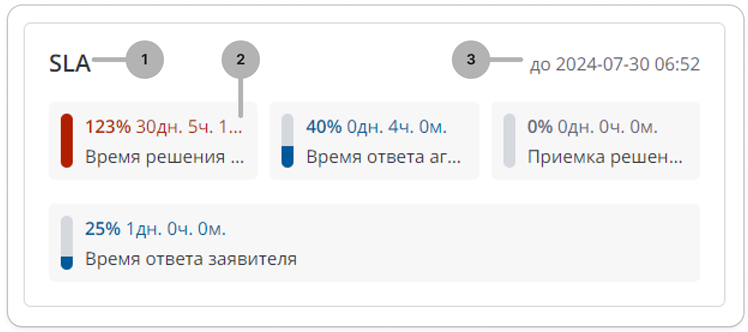
- Заголовок виджета. Если вам необходимо изменить его, создайте исходное сообщение SLA и добавьте к нему переводы.
- Активные индикации записи. Вы можете настроить количество рядов и количество индикаций в каждом ряду. Каждая индикация состоит из нескольких элементов:
- Капсульный счетчик, показывающий прошедшее время.
- Время до превышения индикации в процентах.
- Время, прошедшее с момента запуска индикации, в днях, часах и минутах.
- Название индикации.
Цвет капсульного счетчика и текста указывает на текущее состояние индикации:
- Красный цвет означает, что индикация SLA была превышена и с тех пор прошло некоторое время.
- Синий цвет означает, что индикация SLA была запущена и прошло некоторое время, но индикация еще не превышена.
- Серый цвет означает, что индикация SLA только что началась (недавно).
- Время до ближайшего превышения индикаций (крайний срок).
Если запись имеет превышенную индикацию SLA, виджет будет отображать дату и время индикации с истекшим сроком действия до тех пор, пока оно не будет завершено или отменено. Сроки других индикаций будут проигнорированы. На приведенном выше изображении индикация с именем Время решения инцидента истекла, поэтому показано прошедшее время.
Отображаемая информация
-
Если у записи нет активных индикаций, в виджете отображается соответствующее сообщение и ссылка на список всех активных индикаций.
-
Отображаются только соответствующие индикации. Индикации создаются автоматически при выполнении условий запуска активного индикатора.
-
Завершенные и отмененные индикации не отображаются.
-
Индикации отображаются в порядке возрастания слева направо: ближайшее время превышения отображается слева.
Настройка виджета
Виджет SLA Indications SA можно добавить в таблицы, расширенные из таблицы Задачи ITSM (itsm_task). По умолчанию виджет не отображается на форме.
Для отображения данных о времени превышения SLA необходимо настроить следующее:
По умолчанию в виджете отображается рабочее время. Чтобы использовать фактическое время, укажите {"time": "actual"} в модальном окне Настройка значений опций виджета, когда добавляете его на форму, или укажите это значение в поле Значения опций схемы записи таблицы Экземпляры виджетов.
- Рабочее время – значения колонок Затрачено рабочего времени (business_elapsed_time), Осталось рабочего времени (business_left_time) и Затрачено рабочего времени в % (business_elapsed_percentage).
- Фактическое время – значения колонок Затрачено фактически времени (actual_elapsed_time), Осталось фактически времени (actual_left_time) и Затрачено фактически времени в % (actual_elapsed_percentage).
Настройка значений опций
Вы можете настроить количество индикаций, которые отображаются в виджете, а также задать минимальную высоту виджета в пикселях. При этом минимальная высота не может быть меньше высоты отображаемых элементов.
Чтобы настроить значения опций виджета, выполните следующие шаги:
- В бургер-меню формы перейдите в Настроить → Форма → Макет.
- В окне Выбрано выберите виджет SLA Indications SA. Справа от названия виджета нажмите на иконку , чтобы открыть настройки опций схемы виджета.
- Укажите число индикаций в каждом ряду через параметр layout в открывшемся модальном окне Настройка значений опций виджета, разделяя значения запятыми. Максимальное число индикаций в одном ряду – четыре. Если вы укажете большее число, в ряду все равно отобразится четыре индикации. Если значение параметра layout не задано, в виджете отобразится один ряд с тремя индикациями. Если в значениях опций виджета указано больше индикаций, чем в записи, верстка виджета будет соответствовать указанным значениям, и в виджете могут отобразиться пустые ряды. Вы также можете настроить минимальную высоту виджета через параметр minHeight, как показано в примере ниже.
{
"minHeight":"600px"
}
{
"layout":[3,2]
}
- Нажмите Сохранить, чтобы применить изменения.
В виджете с указанными настройками отобразится три индикатора в первом ряду и два – во втором.
Настройка индикаторов
Для настройки индикатора выполните следующие действия:
-
Перейдите в Управление индикациями → Индикаторы.
-
Нажмите Создать и заполните поля.
-
Установите флажок Активен, чтобы включить индикатор.
подсказкаУбедитесь, что условия отмены настроены правильно: при выполнении указанных условий индикация будет отменена и виджет не будет ее отображать.
-
Нажмите Сохранить или Сохранить и выйти, чтобы применить изменения.
Когда Условия запуска соблюдены, система автоматически создает новую запись в таблице Индикации (sys_indication), и виджет SLA Indications SA начинает отображать индикацию.